Prețul B2B (fără taxe) și B2C (taxe incluse)¶
Când lucrați cu consumatori, prețurile sunt de obicei exprimate cu taxe incluse în preț (de exemplu, în majoritatea eCommerse). Dar, când lucrați întratarea B2B, companiile obișnuiesc să negocieze prețurile cu taxe excluse.
Odoo gestionează ambele cazuri ușor, atât timp cât înregistrați prețurile produsului dvs. cu taxe excluse sau incluse, dar nu ambele împreună. Dacă gestionați toate prețurile dvs. cu taxe incluse (sau excluse), puteți încă face ușor comenzi de vânzări cu un preț cu taxe excluse (sau incluse): este ușor.
Această documentație este doar pentru cazul specific de utilizare în care trebuie să aveți două referințe pentru preț (taxa inclusă sau exclusă), pentru același produs. Motivul complexității este că nu există o relație simetrică cu prețurile incluse și prețurile excluse, așa cum se arată în acest caz de utilizare, în Belgia cu o taxă de 21%:
eCommerce-ul dvs. are un produs la 10€ (taxe incluse)
Înseamnă 8.26€ (fără taxe) și o taxă de 1.74€
Dar pentru același caz de utilizare, dacă înregistrați prețul fără taxe pe formularul de produs (8,26€), obțineți un preț cu taxe incluse la 9,99€, deoarece:
8.26€ * 1.21 = 9.99€
Deci, în funcție de modul în care vă înregistrați prețurile pe formularul de produs, veți avea rezultate diferite pentru prețul cu taxe incluse și prețul fără taxe:
Fără taxe: 8.26€ & 10.00€
Taxe Incluse: 8.26€ & 9.99€
Notă
Dacă cumperi 100 de bucăți la 10€ taxe incluse, devine și mai complicat. Veți obține: 1000€ (taxe incluse) = 826,45€ (preț) + 173,55€ (taxe) Care este foarte diferit de un preț pe bucată la 8,26€ fără taxe.
Această documentație explică cum să gestionați cazul de utilizare foarte specific în care trebuie să gestionați cele două prețuri (taxe incluse și excluse) de pe formularul de produs în cadrul aceleiași companii.
Notă
Din punct de vedere financiar, nu mai ai venituri din vânzarea produsului tău la 10€ în loc de 9,99€ (pentru un impozit de 21%), deoarece veniturile tale vor fi exact aceleași la 9,99€, doar că taxa este cu 0,01€ mai mare. Deci, dacă derulați un eCommerce în Belgia, faceți-vă clientului o favoare și setați prețul la 9,99 EUR în loc de 10 EUR. Vă rugăm să rețineți că acest lucru nu se aplică pentru 20 EUR sau 30 EUR, sau alte rate de impozitare sau o cantitate >1. De asemenea, vă veți face o favoare, deoarece puteți gestiona totul cu excepția taxelor, ceea ce este mai puțin predispus la erori și mai ușor pentru agenții dvs. de vânzări.
Configurare¶
Introducere¶
Cel mai bun mod de a evita această complexitate este să alegi o singură modalitate de a-ți gestiona prețurile și să rămâi la el: preț fără taxe sau preț cu taxe incluse. Definiți care dintre ele este implicit stocat în formularul de produs (pe taxa implicită aferentă produsului) și lăsați-l pe Odoo să îl calculeze automat pe celălalt, pe baza listei de prețuri și a poziției fiscale. Negociați-vă contractele cu clienții în consecință. Acest lucru funcționează perfect imediat și nu aveți o configurație specifică de făcut.
Dacă nu poți face asta și dacă negociezi cu adevărat unele prețuri cu taxe excluse și, pentru alți clienți, altele cu taxe incluse, trebuie să:
stocați întotdeauna prețul implicit fără taxe pe formularul de produs și aplicați o taxă (prețul exclus pe formularul de produs)
creați o listă de prețuri cu prețuri în fără taxe, pentru anumiți clienți
creați o poziție fiscală care comută impozitul exclus într-un impozit inclus
atribuiți atât lista de prețuri cât și poziția fiscală clienților care doresc să beneficieze de această listă de prețuri și poziție fiscală
În scopul acestei documentații, vom folosi cazul de utilizare de mai sus:
Prețul de vânzare implicit al produsului este de 8,26 EUR, fără taxe
dar vrem să-l vindem la 10€, taxe incluse, în magazinele noastre sau site-ul de eCommerce
eCommerce¶
Dacă utilizați doar prețuri B2C sau B2B pe site-ul dvs., pur și simplu selectați setarea corespunzătoare în setările aplicației Website.
Dacă aveți atât prețuri B2B, cât și B2C pe un singur site web, vă rugăm să urmați aceste instrucțiuni:
Activați modul dezvoltator și mergeți la .
Deschideți fie
Technical / Tax display B2BfieTechnical / Tax display B2C.Sub fila Utilizatori, adăugați utilizatorii care necesită acces la tipul de preț. Adăugați utilizatori B2C în grupul B2C și utilizatori B2B în grupul B2B.
Setarea produselor dvs¶
Compania dvs. trebuie să fie configurată implicit cu taxe excluse. Aceasta este de obicei configurația implicită, dar vă puteți verifica Taxa de vânzare implicită din meniul al aplicației Contabilitate.
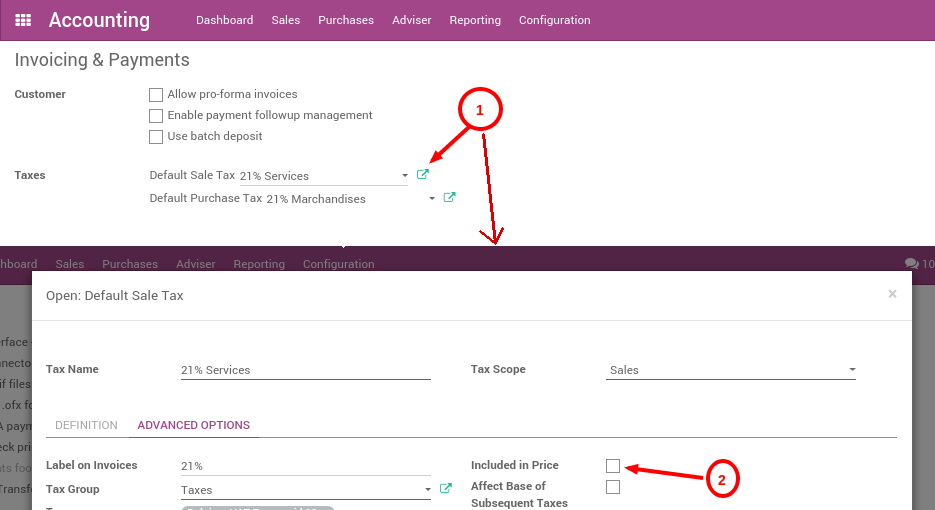
Odată terminat, puteți crea o listă de prețuri B2C. Puteți activa funcția de listă de prețuri pentru fiecare client din meniul: al aplicației Vânzări. Alegeți opțiunea prețuri diferite pe segment de clienți.
Odată terminat, creați o listă de prețuri B2C din meniul . De asemenea, este bine să redenumiți lista de prețuri implicită în B2B pentru a evita confuzia.
Apoi, creați un produs la 8,26€, cu o taxă de 21% (definită ca taxă neinclusă în preț) și setați un preț pentru acest produs pentru clienții B2C la 10€, din meniul aplicației de vânzări:
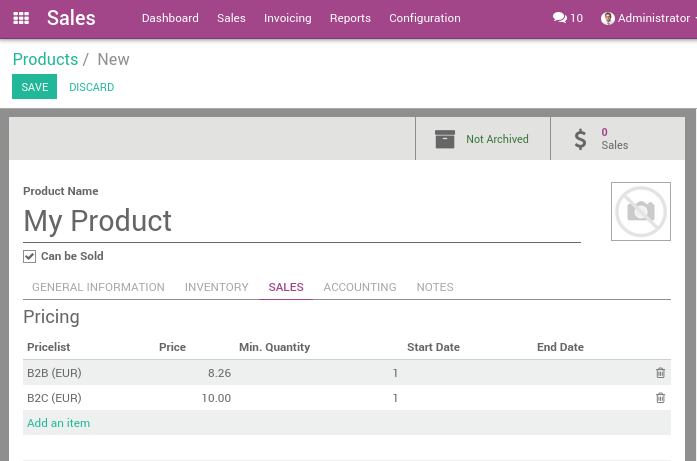
Stabilirea poziției fiscale B2C¶
Din aplicația de contabilitate, creați o poziție fiscală B2C din acest meniu: . Această poziție fiscală ar trebui să mapeze TVA-ul de 21% (taxa exclusă din preț) cu un TVA de 21% (taxa inclusă în preț)
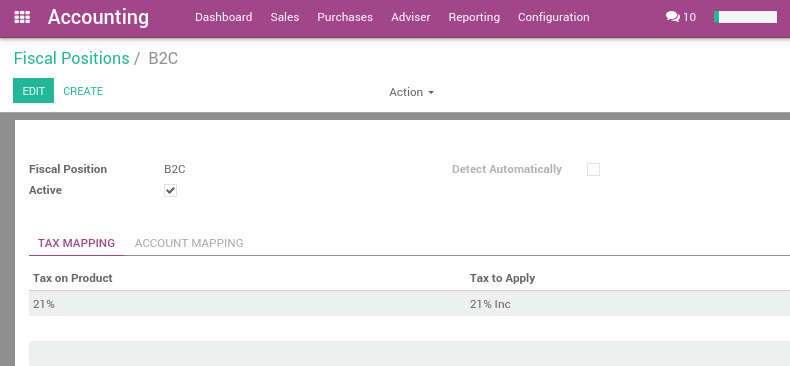
Testare prin crearea unei cotații¶
Creați o cotație din aplicația Vânzare, folosind meniul . Ar trebui să vă dea următorul rezultat
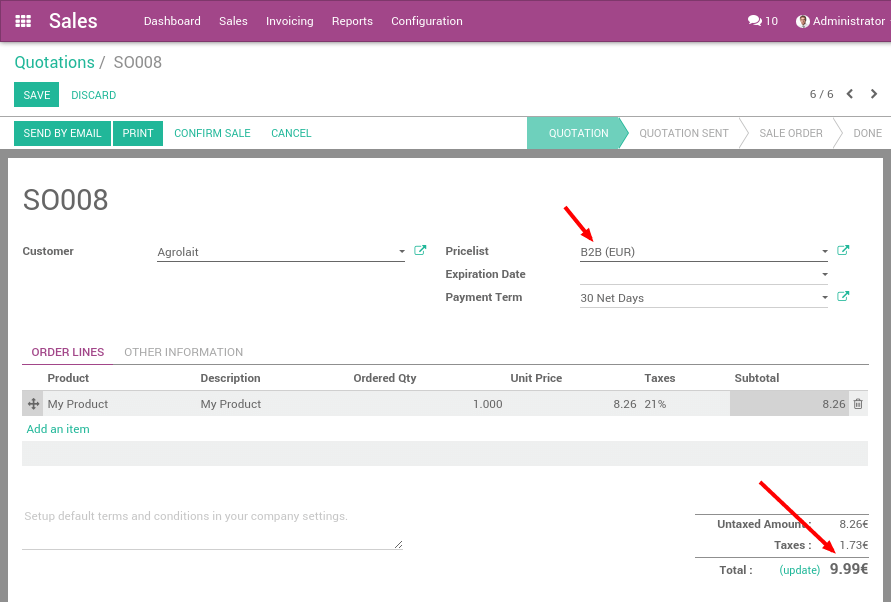
Apoi, creați o cotație dar schimbați lista de prețuri la B2C și poziția fiscală B2C în cotație înainte de a adăuga produsul dvs. Ar trebui să aveți rezultatul așteptat, care este un preț total de 10 € pentru client: 8,26 € + 1,74 € = 10,00 €.
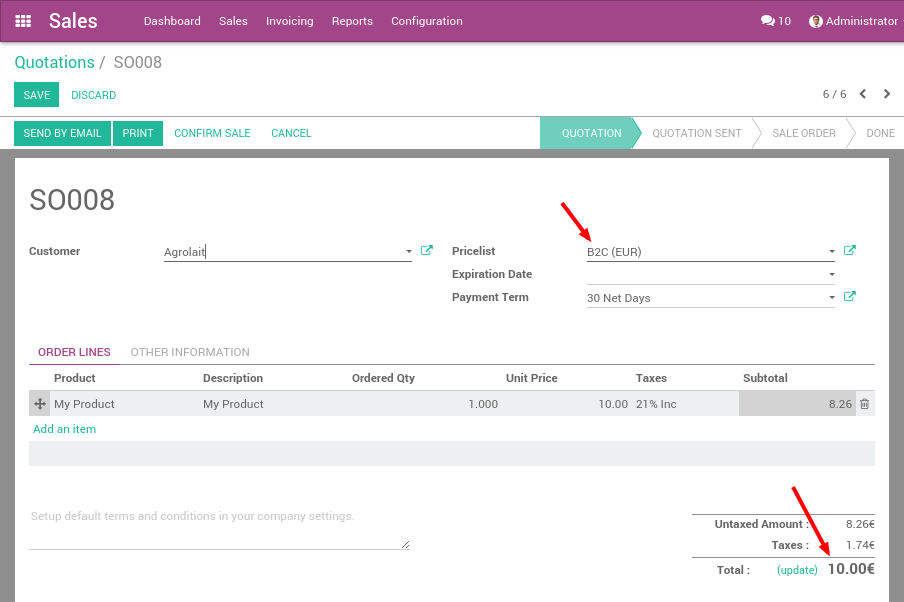
Acesta este comportamentul așteptat pentru un client al magazinului dvs.
Evitați modificarea oricărei comenzi de vânzare¶
Dacă negociați un contract cu un client, fie că negociați cu taxe incluse sau fără taxe, puteți seta lista de prețuri și poziția fiscală pe formularul de client astfel încât să fie aplicată automat la fiecare vânzare a acestui client.
Lista de prețuri se găsește în fila Vânzări și Achiziții formularului clientului, iar poziția fiscală în fila contabilitate.
Rețineți că acest lucru este predispus la erori: dacă setați o poziție fiscală cu taxele incluse în prețuri, dar utilizați o listă de prețuri care nu este inclusă, este posibil să aveți prețuri greșite calculate pentru dvs. De aceea, de obicei, recomandăm companiilor să lucreze doar cu o singură referință de preț.